
Google Geminiの可能性:新たなビジネスツールの実現へ
AI(人工知能)が私たちのビジネスシーンに急速に浸透しています。ChatGPTやClaudeなどの生成AIツールは、すでに業務効率化やデータ分析、レポート作成の自動化に役立っており、多くの企業が活用しています。
そんな中、Googleは「Gemini Businessプラン」を発表し、企業の規模に関わらず強力なAI機能を提供しています。このプランでは、エンタープライズレベルのデータ保護機能やAIチャット機能を含み、ビジネスの幅広い業務でAIを活用することが可能になりました。
本記事では、新しいプランが追加されたGoogle Geminiを使ってみたので、その内容をレポートします。
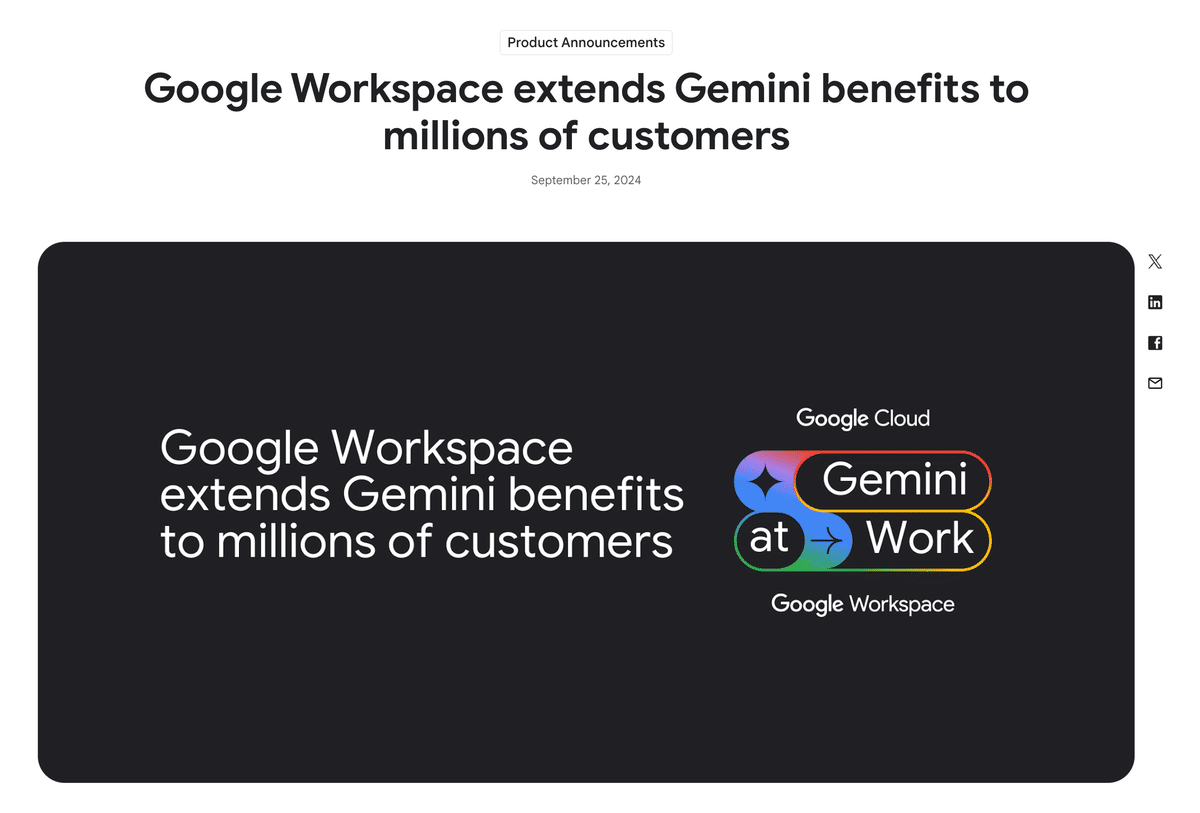
Google Geminiとは?
Google Geminiは、Googleが提供するAIプラットフォームで、生成AI技術を活用してさまざまな業務をサポートします。
他の生成AIツール(ChatGPTやClaude)と同様に、文章生成、データ分析、コミュニケーション支援に力を発揮しますが、特にGoogleドキュメントやGoogleスプレッドシートなどのGoogle Workspaceとの親和性が高い点が特徴です。
Gemini for Google Workspaceの特徴
Google Geminiの強みは、Google Workspaceとのシームレスな統合です。例えば、Googleドキュメント、スプレッドシート、スライドと直接連携し、日常業務の効率化を図ることができます。
また、企業の規模に関係なく、スタンドアロンのAIチャット機能を含むエンタープライズ向けの保護機能が提供されています。
Gemini for Google Workspaceの利用開始
Google Geminiは、Googleの他のツールと連携することで、AIを最大限に活用することができます。ここでは、具体的な使い方をGoogleの代表的なツールであるGoogleドキュメントとGoogleスプレッドシートを例に紹介します。
今回は、Gemini for Google Workspaceの無料試用として使っているため、同じ方法で実施すると、無料期間である14日間を過ぎると課金されてしまいます。課金されたくない方は、必ずご自身で期間終了の前に解約してください。
STEP1 Google Workspaceの管理者で下記のサイトにアクセス
STEP2 「無料試用を開始」をクリックして手続き
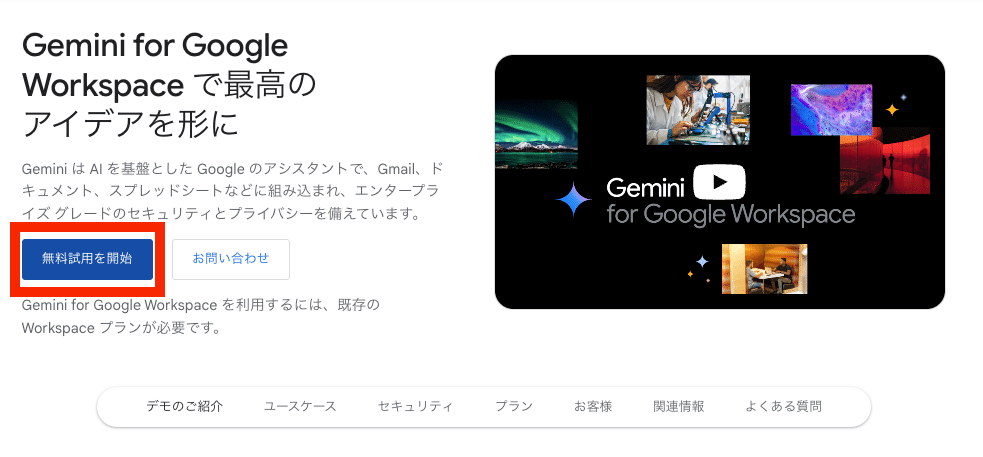
STEP3 手続き完了後、Geminiのサイトへアクセス
STEP4 Geminiの画面が表示されることを確認
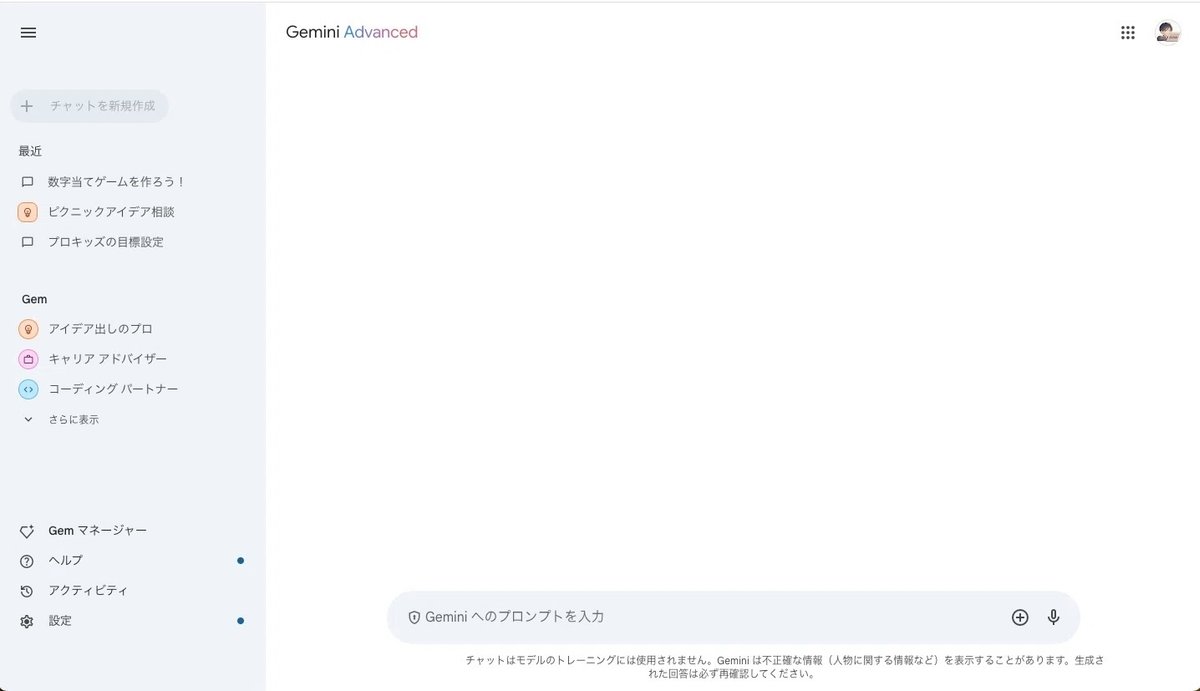
STEP5 プロンプトを入力
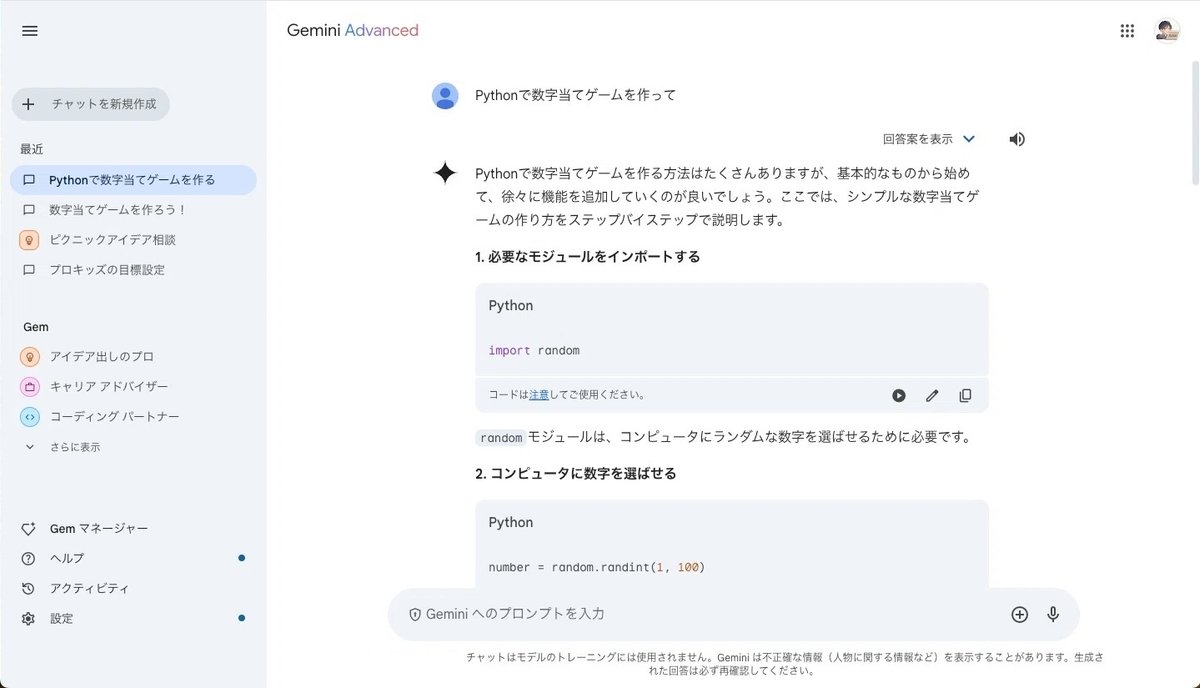
Googleサービスとの連携例
Googleドキュメント、Googleスプレッドシートなど他のサービスと連携可能になると、右上に星のような印であるGeminiのアイコンが表示されます。
ただ今回の場合は、Geminiの利用開始の手続きをしてすぐには表示されず、10分ほど時間が必要でした。
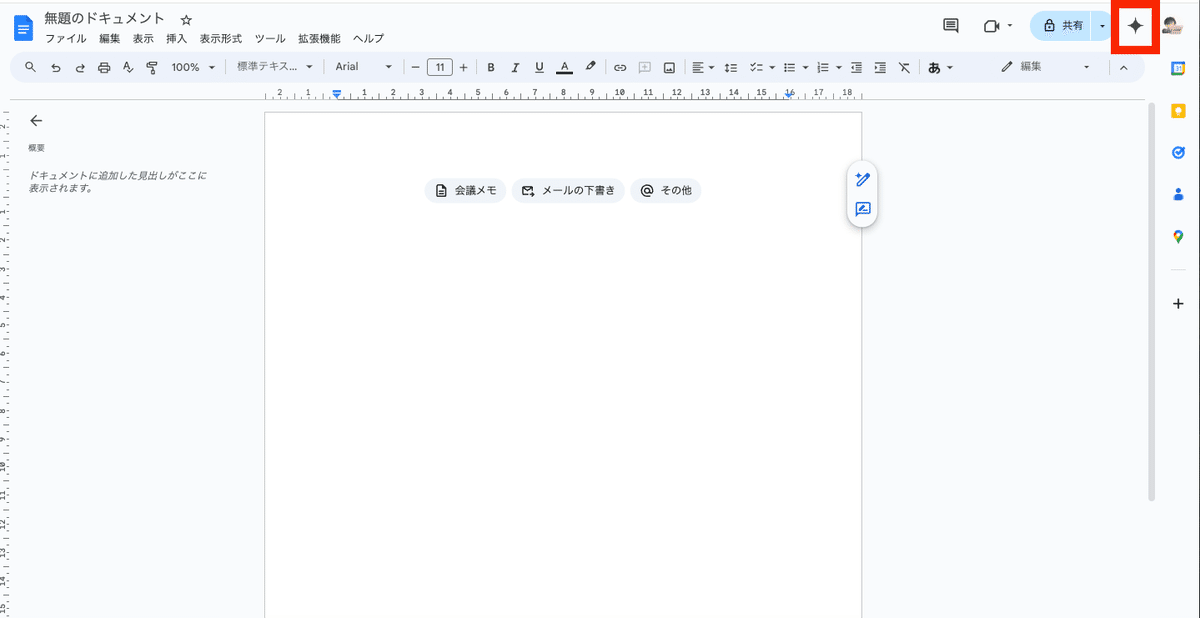
Googleドキュメントとの連携
Googleドキュメントで利用すれば、文章の自動生成が可能になり、例えば報告書やビジネスメールのテンプレートを作成したりすることができます。
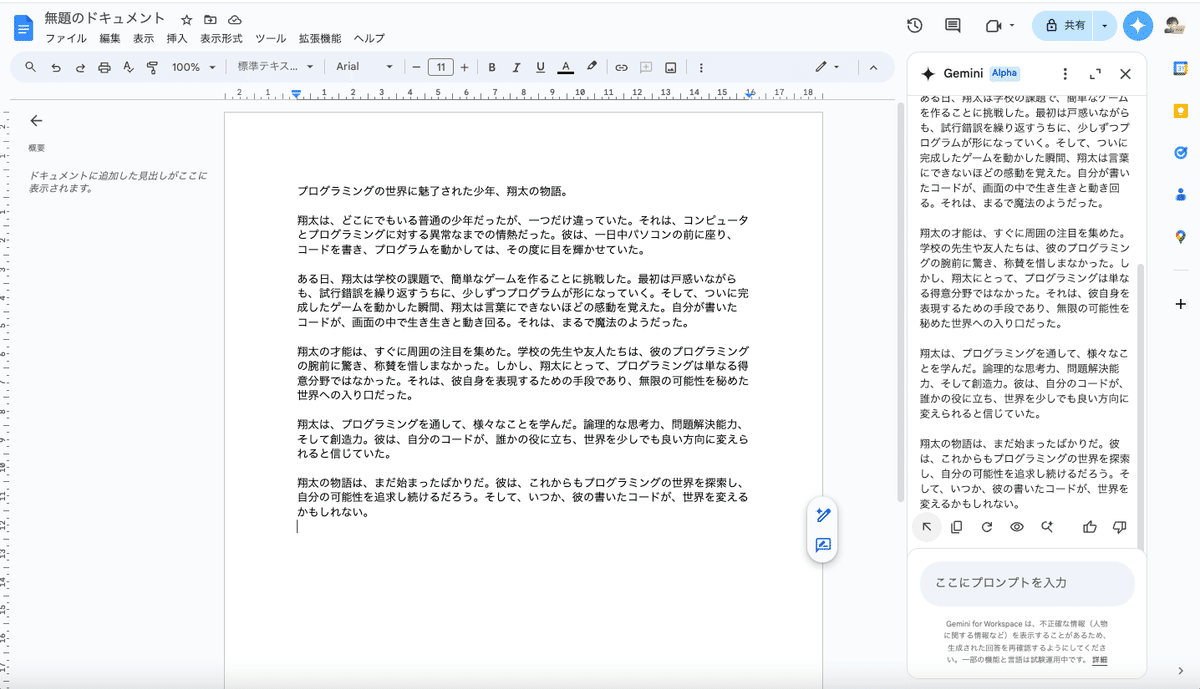
Googleスプレッドシートとの連携
Googleスプレッドシートと組み合わせれば、データ入力や分析をサポートしてくれます。
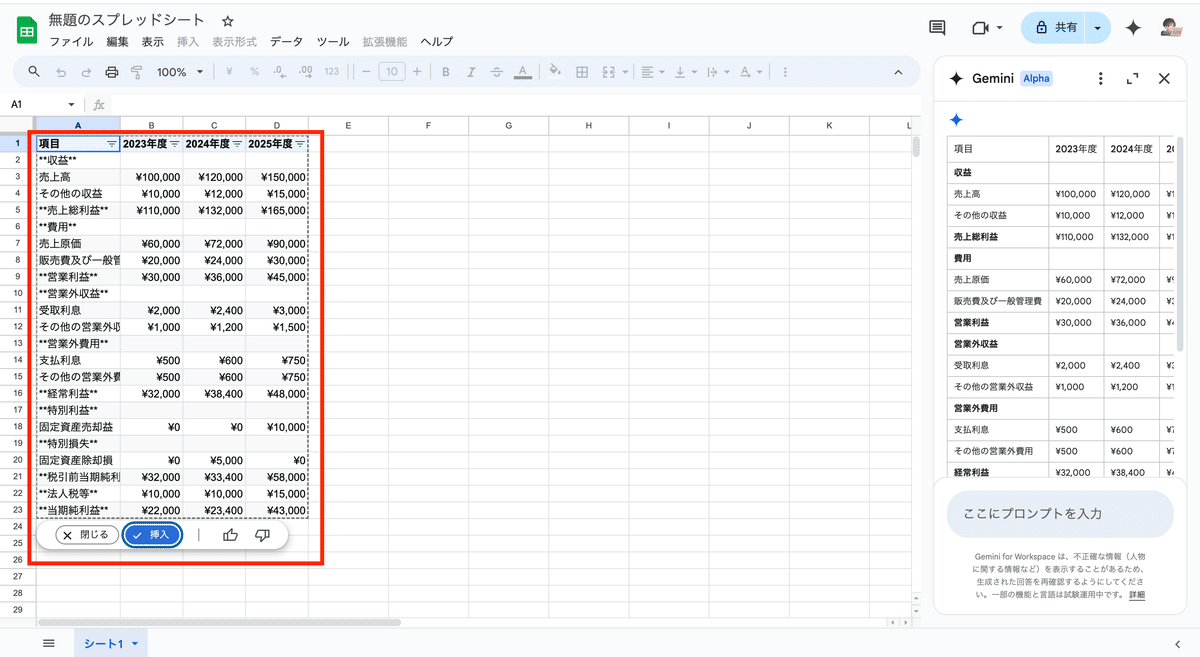
Google Driveとの連携
プロンプトで「@」をつけるとGoogle Driveのファイルを検索して、引用することができます。

他の生成AIサービスとの比較
Google Geminiは便利なツールですが、現時点で以下のような課題も見受けられます。
プロンプトの連携に課題
プロンプトの指示からGoogleサービスに入力できない場合があり、期待通りに動かないケースがありました。
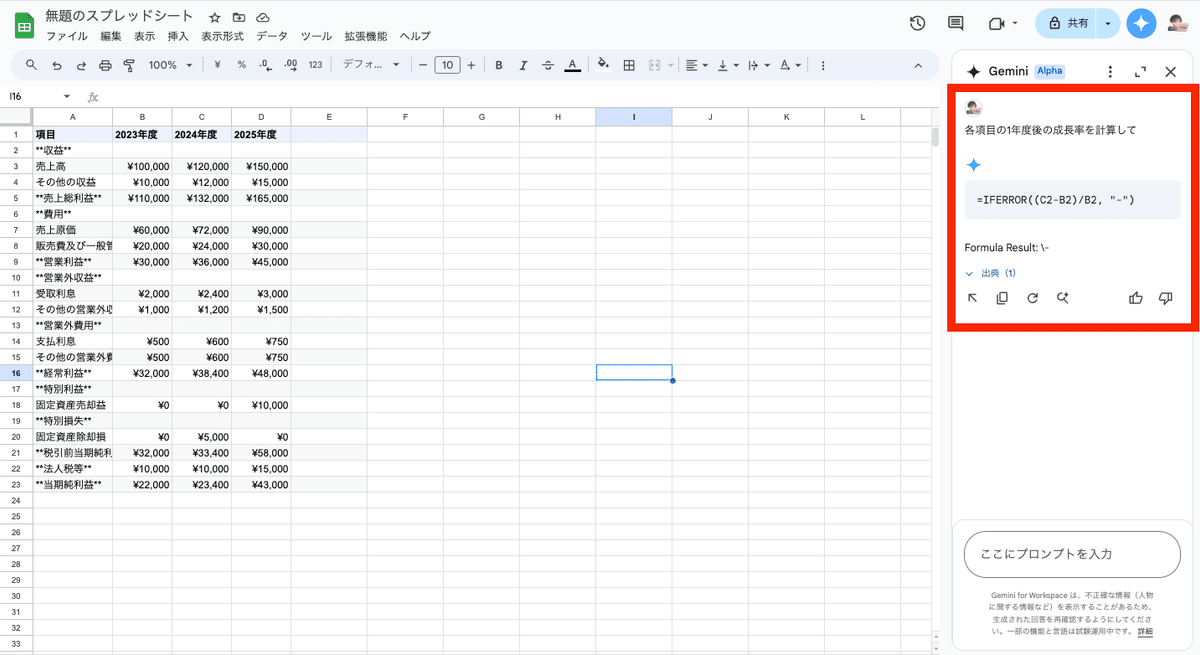
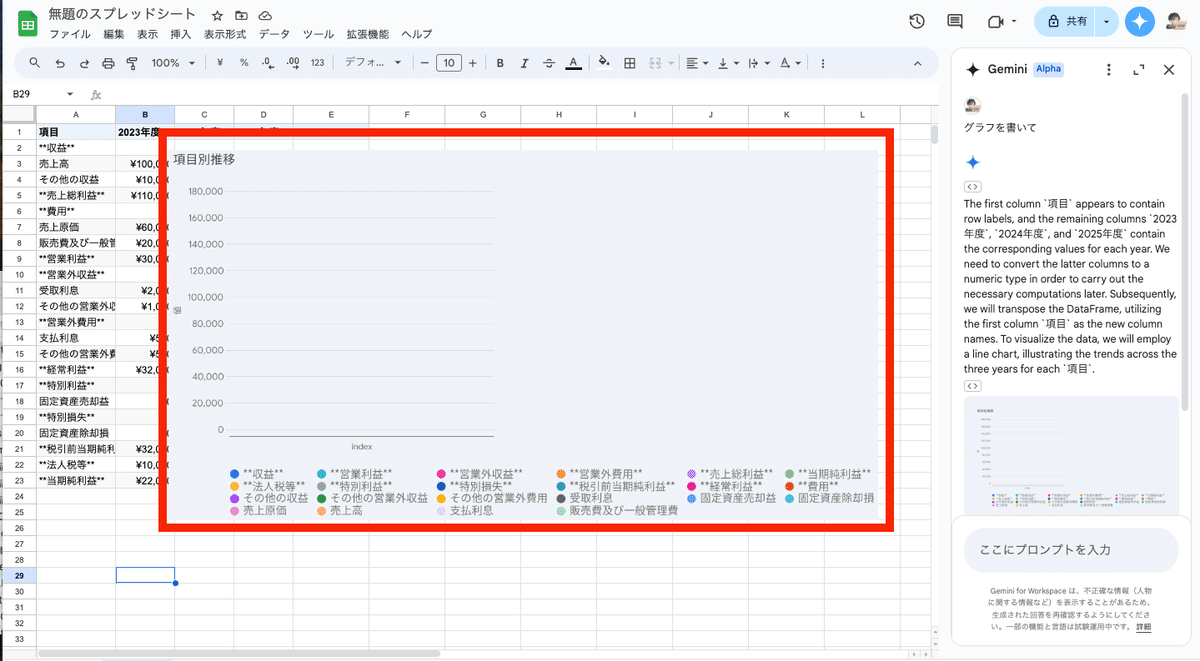
特定箇所への指示が難しい
作成された文章の一部に対して細かい修正を加える際の指示ができませんでした。

プログラムの実行環境
Google Gemini内で作成したプログラムを直接実行できず、外部のIDE(Replitなど)と連携する必要がある点は他の生成AIと比べて不便です。

今後のバージョンアップに期待
Google Geminiは、Google Workspaceとの強力な連携を活用し、ビジネスの生産性を向上させるためのAIツールです。
まだ一部に改善の余地はあるものの、日常業務の効率化やデータ分析の自動化に大きな可能性を持っています。今後、これらの課題が改善されれば、さらに多くのビジネスシーンでの活用が期待されます。
